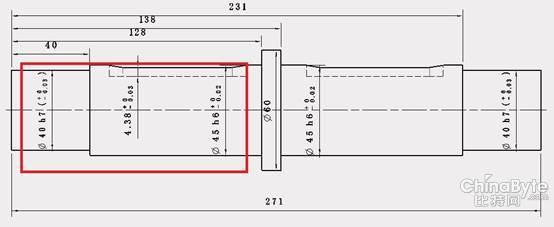在CAD中图形尺寸都有一个公差范围,那么大家知道cad中的上下公差怎么标注吗?下面是小编整理的cad中的上下公差怎么标注的方法,希望能给大家解答。
cad中的上下公差标注的方法
打开一个需要公差标注的cad零件图,想要进行普通标注。
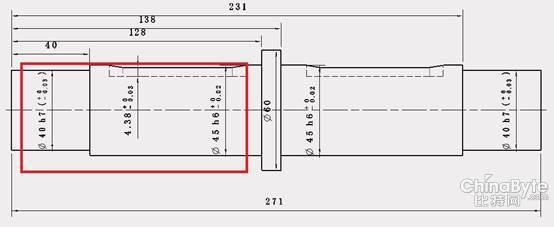
在cad命令行中输入ed然后按回车键确定。
此时光标会变成小方块,点击选择想要改为公差的标注会出现文字编辑窗口。
在标注45后面输入%%p0.05(%%p会自动变成±号),然后点击确定。
此时cad公差怎么标注就解决了。
不同符号都有不同的文字替代,在文字输入时右键单击,选择符号就会出现。
爱华网本文地址 » http://www.aihuau.com/a/255461/666456058.html
更多阅读

cad公差怎么标注――简介cad是应用最广泛的计算机辅助设计软件,学会cad公差怎么标注是必不可少的,下面小编教大家cad公差标注方法。cad公差怎么标注――工具/原料Auto CADcad公差怎么标注――cad公差怎么标注1cad公差怎么标注 1、cad

给CAD的图形标注尺寸是我们经常需要使用的功能,下面小编告诉大家cad中怎么标注尺寸的,一起来学习吧。cad中标注尺寸的的方法:选择快速标注,鼠标会变成方块,点选要标注的线后回车。拖动鼠标,然后在相应位置单击就标注好了。这里要

很多图形都是需要标注尺寸的,但尺寸也是需要一个公差范围。那么大家知道cad中怎样标注图形尺寸公差吗?下面是小编整理的cad中怎样标注图形尺寸公差的方法,希望能帮到大家!cad中标注图形尺寸公差的方法首先小编打开一个需要公差标注
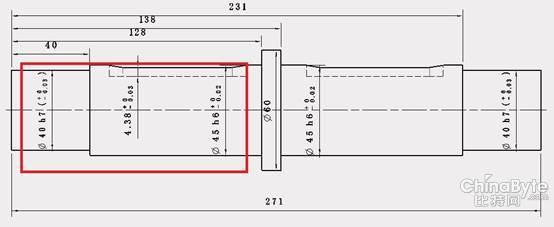
每次画完图之后大家都要给CAD图形标注尺寸的,当然除了图形的尺寸还需要公差,那么大家知道CAD怎么标注图形的公差吗?下面是小编整理的CAD怎么标注图形的公差的方法,希望能帮到大家!CAD标注图形的公差的方法1、假如我们在CAD输入尺寸为

cad怎么修改标注中的数字呢?方法其实很多,我们今天说两个方法,下面由小编告诉大家cad怎么修改标注中的数字,快跟我一起来学习吧。cad修改标注中的数字的方法一:1、输入“d”回车或者空格,把“标注样式管理器”给打开;2、如上图点击
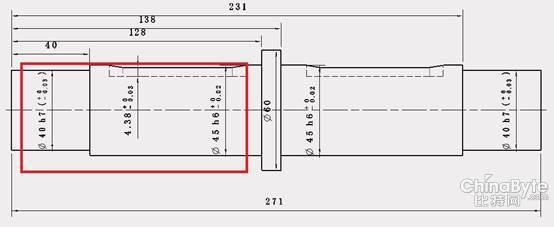
 爱华网
爱华网